如何在 Mac 上壓縮 JPEG 而不損失品質
人們喜歡拍攝想要永久保存的瞬間,因此隨著時間的推移,你的手機圖庫中會儲存數千張照片,後來由於儲存空間不足,你必須將這些照片傳輸到電腦上,但是你認為將照片傳輸到 Mac 不會佔用儲存空間嗎?
好吧!如果你在 Mac 上壓縮 JPEG 影像並減小其大小,則肯定不會,想知道如何做到這一點?請繼續閱讀下文,了解如何在 Mac 上減少 JPEG 檔案大小。
第 1 部分:如何使用 HitPaw Univd 在 Mac 上縮小 JPEG 檔案大小
當談論如何在 Mac 上縮小 jpeg 檔案大小時,我們首先想到的選擇是 HitPaw Univd (HitPaw Video Converter),該服務的所有操作都令人難以置信,我們相信你會喜歡閱讀一些相關內容。
HitPaw Univd是什麼?
有多種優質品質的軟體可以縮小 JPEG 檔案大小,HitPaw Univd是減少 JPEG 檔案大小的 Mac 軟體,他在我們的名單中也是名列前茅,這是因為該服務使用ai(有損壓縮)演算法來縮小所有 JPEG、PNG 或 WebP 影像的大小,並有助於在不損失任何品質的情況下壓縮影像。
HitPaw Univd的特點
- 將 HEIC (iPhone) 或 Raw 影像大量轉換為 JPEG/PNG,而不會損失品質。
- 它有助於壓縮影像和調整影像大小,同時聰明地保持最佳品質,
- 大量添加文字或圖像浮水印以保護你的圖像。
- 該服務可讓你透過大量轉換功能一次性轉換或壓縮數千張圖片,並為你節省大量時間。
在 HitPaw Univd 中使用影像壓縮器的步驟
想知道如何使用 HitPaw Univd 來減少 Mac 中的 JPEG 檔案大小?只需按照以下簡單步驟操作即可。
步驟 1:在電腦上下載並安裝 HitPaw Univd。
步驟 2: 在電腦上啟動 HitPaw Univd,從工具箱中選擇影片/影像壓縮器功能。

步驟3:在圖像標籤上按一下「新增圖像」,將圖像新增至服務中以進行壓縮。

步驟 4:完成後按一下檔案上的齒輪圖示以選擇適當的壓縮等級和品質。

步驟 5:從格式選項清單中選擇 JPEG 格式,然後點選確認按鈕儲存設定,從左下角選擇壓縮等級,它將應用於你文件中的所有圖像。

步驟6:選擇壓縮大小和格式後,點選「全部壓縮」按鈕,按鈕立即開始壓縮所有圖像,你可以從輸出資料夾存取壓縮影像。

第 2 部分:如何透過Preview應用程式減少 Mac 上的 JPEG 大小?
如果你想知道如何在 Mac 上縮小 JPEG,那麼我們向你建議的另一個好方法是使用「Preview」應用程式,Preview 是 MacOS 內建的照片編輯應用程式,讓用戶可以存取多種功能,在其眾多卓越功能中,壓縮 JPEG 的功能恰好就是其中之一。
該服務非常出色,如果你想知道如何使用此應用程式在 Mac 中減少 JPEG 的大小,我們為你列出了步驟。
在 Mac 上使用Preview應用程式減小 JPEG 大小的步驟
以下是如何使用Preview應用程式縮小 JPEG Mac 的大小,步驟很簡單,你在軟體中導航並不困難:
- 點選啟動板並打開Preview應用程式。
- 選擇文件> 打開,然後選擇要壓縮的 JPEG 照片。
- 然後點選工具並選擇“調整大小”。
- 根據你的喜好按像素調整影像的寬度和高度,軟體將在「結果尺寸」中向你顯示新尺寸的估計值。
- 檢查“重新取樣影像選項”,並選擇“確定”。
完成這些步驟後,關於如何使用Preview縮減 JPEG Mac 大小的疑問將會得到解決。
第 3 部分:如何在 Mac Online 中減少 JPEG 檔案大小?
雖然 HitPaw 和 Preview 應用程式都是壓縮 JPEG 影像的絕佳工具,但有時用戶會在網路上搜尋如何在線上縮小 Mac 上的 JPEG 大小,如果你還想了解如何在線減小 Mac 上的 JPEG 大小,那麼我們為你列出了一些選項。
1.壓縮JPEG
CompressJPEG 是一個很棒的線上工具,可以解決如何在 Mac 上縮小 JPEG 大小的問題,以下是用戶如何操作此線上工具將 JPEG 圖像壓縮為他們喜歡的尺寸:
- 點選「上傳文件」按鈕即可上傳 JPEG 文件,或只需將文件拖放到對應欄位即可。
- 上傳後,該工具將根據每個影像的智慧程度確定其理想的壓縮比,它將顯示隊列中縮圖上出現的比率,如果你認為影像應該或多或少地壓縮,你可以進行相應調整。
- 對調整感到滿意後,點選「應用」即可 按鈕,對你想要壓縮的所有其他圖像重複相同的步驟。
- 完成後點選“全部下載” 按鈕,你將獲得一個 ZIP 存檔,其中包含所有壓縮的 JPEG 影像。
2. TinyPNG
當考慮如何透過線上工具在 Mac 上壓縮 JPEG 時,你可以使用的另一個優秀服務是 TinyPNG,以下是如何使用 TinyPNG 工具壓縮 JPEG Mac。
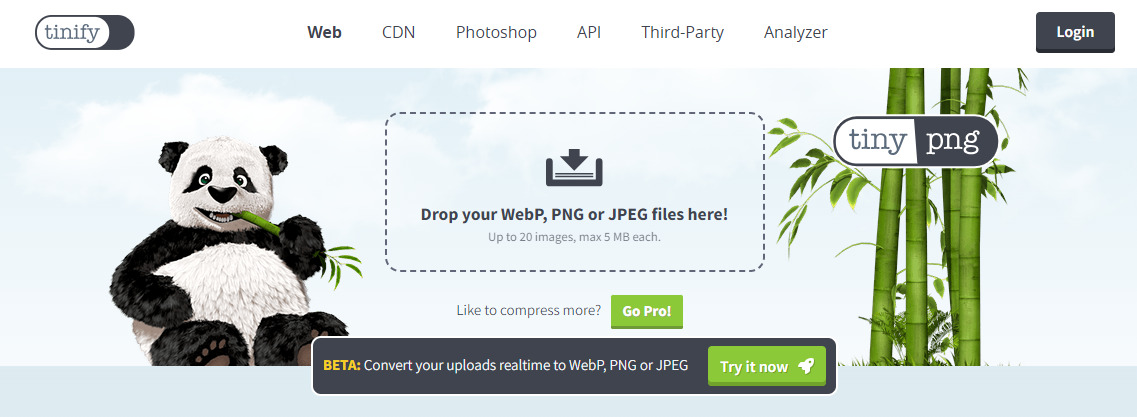
- 將 JPEF 檔案拖曳到 TinyPNG 網站上給出的圖片欄位中。
- 該服務允許同時壓縮多達 20 個圖像,並有效地將每個圖像的大小抑制高達 5MB。
- 完成後用戶可以下載壓縮圖像並將其保存在你的系統上。
有關如何在 Mac 上壓縮 JPEG 的常見問題解答
Q1. 如何在不損失 Mac 品質的情況下減少 JPEG 的大小
A1. Mac 本身有一個預覽應用程式,允許用戶在不損失品質的情況下縮小 JPG 影像的大小,除此之外當使用者對如何在 Mac 上縮小 JPEG 檔案感到困惑時,還可以藉助 HitPaw Univd 等其他工具來壓縮更高品質的圖片。
Q2. 為什麼我無法在 Mac 上壓縮 JPEG 檔案?
A2. 如果你無法壓縮 Mac 系統上的檔案和資料夾,建議你檢查這些項目的權限設置,以繼續使用 Mac 縮小 JPEG 大小。
結論
如果你想知道“ “我如何在 Mac 上壓縮 JPEG”,那麼我們希望本文可以幫助你了解所有內容,然而雖然我們確實提到了多個選項,但我們相信 HitPaw Univd 是最容易訪問和推薦的方法之一。















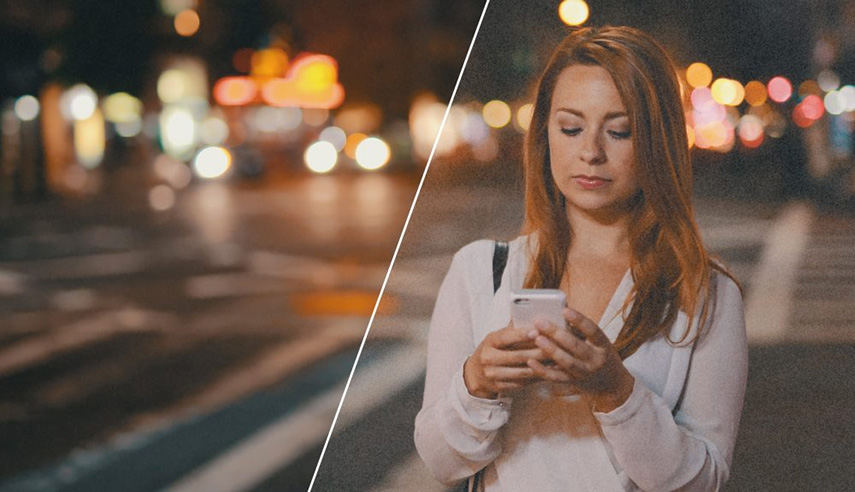

分享文章至:
選擇產品評分:
Joshua
HitPaw 特邀主編
熱衷於分享3C及各類軟體資訊,希望能夠透過撰寫文章,幫助大家瞭解更多影像處理的技巧和相關的AI資訊。
檢視所有文章留言
為HitPaw留下您的寶貴意見/點評